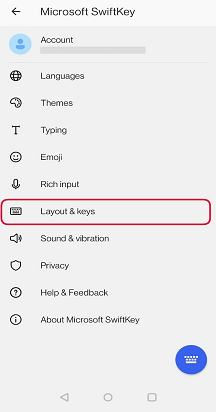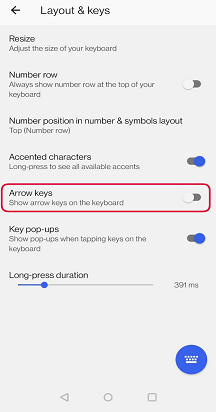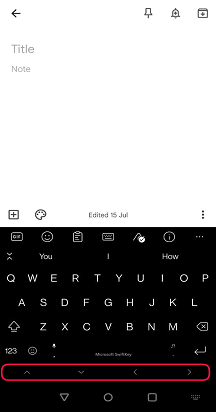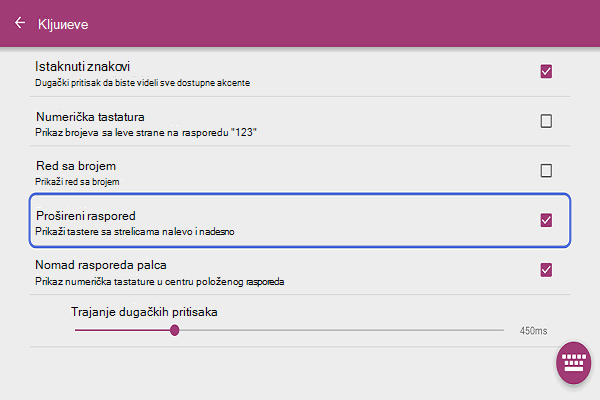Dodatnu funkcionalnost možete da dodate na tastaturu Microsoft SwiftKey tako što ćete dodati tastere sa strelicama. Evo kako:
-
Otvorite aplikaciju Microsoft SwiftKey sa uređaja
-
Dodirnite stavku "Tasteri & rasporeda"
-
Proverite ili opozovite izbor u polju "Tasteri sa strelicama"
Kada omogućite tastere sa strelicama u postavkama, oni će se pojaviti na dnu tastature:
Tablete:
Ako koristite Microsoft SwiftKey tablet računaru, imate opciju da koristite "prošireni raspored" koji pruža tastere sa strelicama nalevo i nadesno u prvom oknu tastature.
Puna četiri tastera sa strelicama dostupna su u 2. oknu tastature. Da biste pristupili ovom dodiru, dodirnite taster "123".
Korisnici tablet računara mogu da omoguće postavku tako što će:
-
Otvorite aplikaciju Microsoft SwiftKey aplikaciju
-
Dodirnite stavku "Tasteri & rasporeda"
-
Dodirivanje da bi se omogućio "Prošireni raspored"
Napomena: Kontrola kursora može da se omogući tako što ćete dugo pritisnuti razmaknicu.
Trenutno ne podržavamo ovu funkciju na Microsoft SwiftKey za iOS.